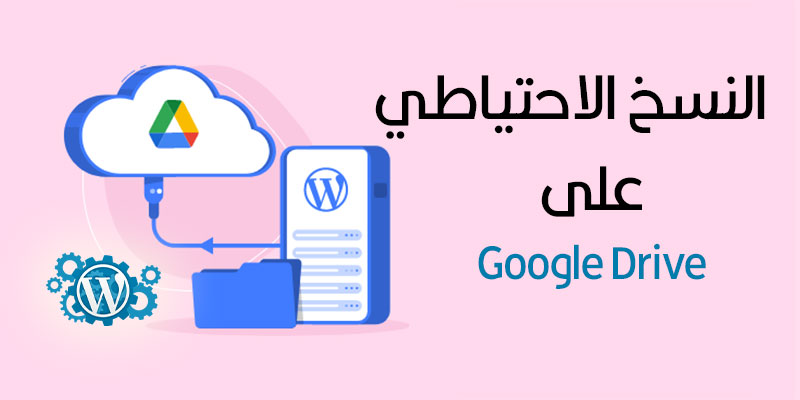هل تعلم أنه يمكنك عمل نسخة احتياطية من موقع ووردبريس الخاص بك على Google Drive؟
إذا كان لديك حساب Google ، فلديك بالفعل 15 جيجابايت من التخزين السحابي مجانًا. يمكنك استخدام هذه السعة التخزينية للاحتفاظ بنسخة احتياطية من موقعك في الحجز ، فقط في حالة حدوث شيء سيء ، وتحتاج إلى إعادة تعيين.
يمكنك الاطلاع على طرق عديدة لعمل نسخة احتياطية من موقع ووردبريس بسهولة . وايضا الاطلاع على عملية النسخ الاحتياطي والاستعادة لموقع ووردبريس وعلى أفضل 7 إضافات النسخ الاحتياطي لووردبريس
في هذه المقالة ، سنوضح لك كيف يمكنك نسخ موقع ووردبريس الخاص بك احتياطيًا تلقائيًا إلى Google Drive.

نسخة احتياطية من موقع ووردبريس
لماذا النسخ الاحتياطي لموقع ووردبريس الخاص بك إلى Google Drive ؟
النسخة الاحتياطية هي نسخة من موقع الويب الخاص بك يتم تخزينها بشكل منفصل ، وهي إحدى أهم الطرق للحفاظ على أمان موقعك. إذا حدث خطأ ما في موقع الويب الخاص بك ، فيمكنك استعادة نسخة احتياطية ببضع نقرات لتعمل مرة أخرى.
حتى في أسوأ السيناريوهات حيث يقتحم أحد المتطفلين موقع الويب الخاص بك على ووردبريس ويحذف بياناتك ، يمكنك ببساطة استعادة نسخة احتياطية واستعادة موقعك مرة أخرى.
يقوم العديد من مالكي مواقع الويب أيضًا بإنشاء نسخة احتياطية قبل إجراء تغيير كبير على موقعهم ، مثل تحرير صفحة ووردبريس الرئيسية الخاصة بهم أو تثبيت قالب جديدة . إذا أدى التغيير إلى كسر موقع الويب الخاص بهم ، فيمكنهم ببساطة استعادة نسخة صالحة للعمل من موقعهم من نسخة احتياطية.
من خلال نسخ موقعك احتياطيًا إلى خدمة التخزين السحابي مثل Google Drive ، يمكنك استعادة موقعك حتى إذا تم اختراق حساب الاستضافة الرئيسي الخاص بك. أيضًا ، لن تشغل مساحة تخزين ثمينة على خطة استضافة ووردبريس الخاصة بك.
كيفية عمل نسخة احتياطية من موقع ووردبريس الخاص بك على Google Drive
لا يأتي ووردبريس مع حل نسخ احتياطي مدمج. ومع ذلك ، هناك العديد من الإضافات الرائعة للنسخ الاحتياطي في ووردبريس والتي تجعل من السهل إجراء نسخ احتياطي لموقعك واستعادته.
UpdraftPlus هي أفضل إضافة للنسخ الاحتياطي لبرنامج ووردبريس . يتيح لك هذه الإضافة المجانية إنشاء نُسخ احتياطية مجدولة ، بحيث يمكنك نسخ موقع ووردبريس احتياطيًا تلقائيًا إلى Google Drive.
أولاً ، ستحتاج إلى تثبيت الإضافة UpdraftPlus وتنشيطه .
بمجرد تنشيط UpdraftPlus ، يمكنك تكوين إعدادات النسخ الاحتياطي واختيار Google Drive كوجهة تخزين.
للقيام بذلك ، توجه إلى الإعدادات »UpdraftPlus Backups في لوحة معلومات ووردبريس الخاصة بك. ثم ، ما عليك سوى النقر فوق علامة التبويب “الإعدادات”.
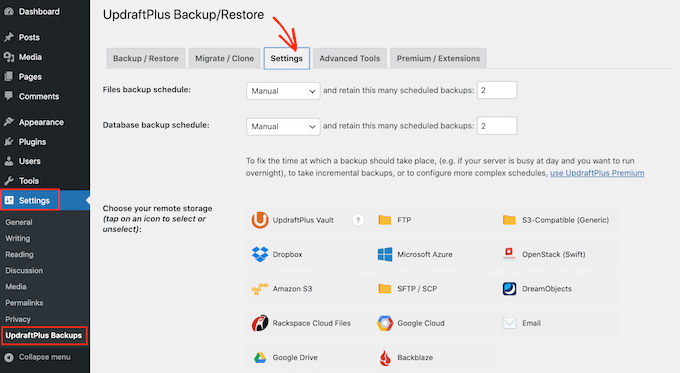
يجعل UpdraftPlus من السهل حفظ النُسخ الاحتياطية في خدمات التخزين المختلفة عبر الإنترنت بما في ذلك Dropbox و Amazon S3 و Microsoft OneDrive وغيرها الكثير.
نظرًا لأنك تريد نسخ موقع ووردبريس الخاص بك احتياطيًا إلى Google Drive ، فانتقل وانقر على “Google Drive” في القسم المعنون “اختر التخزين البعيد”.
بعد اختيار Google Drive كموقع التخزين الخاص بك ، ستحتاج إلى منح UpdraftPlus حق الوصول إلى حساب Google الخاص بك.
للبدء ، انقر فوق الزر “تسجيل الدخول باستخدام Google”.
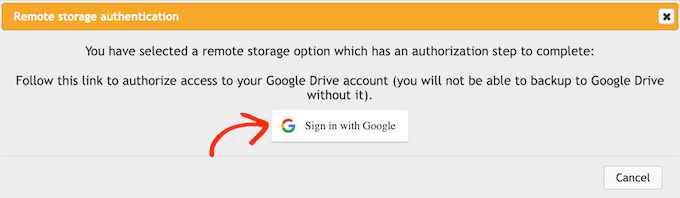
الآن اتبع التعليمات التي تظهر على الشاشة لمنح UpdraftPlus حق الوصول إلى حساب Google الخاص بك.
بعد قراءة إخلاء المسؤولية ، يمكنك النقر فوق “الإعداد الكامل” إذا كنت سعيدًا بالمضي قدمًا وتفويض وصول UpdraftPlus إلى Google Drive الخاص بك.
كيفية إنشاء جدول نسخ احتياطي تلقائي لـ ووردبريس
بعد اختيار Google Drive كموقع التخزين الخاص بك ، فأنت جاهز لإنشاء جدول نسخ احتياطي تلقائي.
ابقَ في علامة التبويب “الإعدادات” ، وانتقل إلى أسفل الصفحة وانقر على الزر “حفظ التغييرات”. ستعمل UpdraftPlus الآن تلقائيًا على نسخ موقعك احتياطيًا بناءً على جدولك الزمني.
يقسم UpdraftPlus النسخ الاحتياطية إلى قسمين: الملفات وقاعدة البيانات.
لنبدأ بالملفات. كجزء من هذه النسخة الاحتياطية ، سيقوم UpdraftPlus بإنشاء نسخة من ملفات التعليمات البرمجية لموقعك والإضافات وملفات القوالب والصور.
للبدء ، ما عليك سوى فتح القائمة المنسدلة “جدول النسخ الاحتياطي للملفات” واختر عدد المرات التي يجب فيها على UpdraftPlus إجراء نسخ احتياطي لموقع ووردبريس الخاص بك.
يمكنك الاختيار من بين مرة كل شهر ، وحتى مرة كل ساعتين.
عند إنشاء جدول ، فكر في عدد المرات التي تقوم فيها بتحديث أو إضافة محتوى جديد إلى موقعك. على سبيل المثال ، إذا قمت بنشر تدوينتين في المدونة كل أسبوع ، فقد ترغب في الاحتفاظ بنسخة احتياطية من مدونة ووردبريس الخاصة بك مرة واحدة في الأسبوع بدلاً من يوميًا.
إذا قمت بتحديث موقعك بشكل متكرر ، فستحتاج إلى إجراء نسخ احتياطي بشكل متكرر.
على وجه الخصوص ، إذا كنت تدير متجرًا عبر الإنترنت ، فسترغب عادةً في الاحتفاظ بنسخة احتياطية من موقعك قدر الإمكان. بهذه الطريقة ، يمكنك تجنب فقدان المعلومات المهمة مثل الطلبات الجديدة أو تفاصيل الدفع الخاصة بالعميل.
بعد اختيار معدل تكرار النسخ الاحتياطية الخاصة بك ، ستحتاج إلى اختيار عدد النسخ الاحتياطية المختلفة التي يجب أن يحتفظ بها UpdraftPlus. سيساعدك هذا على تحسين مساحة التخزين التي تستخدمها.
يمكنك القيام بذلك عن طريق إدخال هذا الرقم في حقل النص بجوار “… احتفظ بهذا العدد من النسخ الاحتياطية المجدولة.”
يمكنك تغيير هذه الإعدادات في أي وقت ، لذلك إذا لم تكن متأكدًا ، فيمكنك البدء بحفظ رقم أكبر ثم تقليله إذا كانت النسخ الاحتياطية تستخدم مساحة كبيرة.
بمجرد وصول UpdraftPlus إلى الرقم الذي حددته ، سيحل الإضافة محل أقدم نسخة بنُسخ احتياطية أحدث من ووردبريس .
بعد ذلك ، تحتاج إلى إنشاء جدول نسخ احتياطي لقاعدة بيانات ووردبريس الخاصة بك في قسم “جدول النسخ الاحتياطي لقاعدة البيانات”.
يخزن ووردبريس جميع منشوراته وصفحاته وتعليقاته وروابطه وإعدادات موقع الويب في قاعدة البيانات ، لذلك من المهم إنشاء نسخ احتياطية من قاعدة البيانات بانتظام كما هو الحال مع الملفات.
يمكنك إخبار UpdraftPlus عن عدد المرات التي يجب أن يقوم فيها بعمل نسخ احتياطية لقاعدة البيانات الخاصة بك ، وعدد النسخ التي يجب الاحتفاظ بها باتباع نفس العملية الموضحة أعلاه.
كيفية اختيار ما هو موجود في UpdraftPlus النسخ الاحتياطية على Google Drive
بشكل افتراضي ، سيتضمن UpdraftPlus جميع الإضافات والقوالب والتحميلات الخاصة بك في ووردبريس في نُسخ Google Drive الاحتياطية.
في علامة التبويب “الإعدادات” ، مرر لأسفل إلى قسم “تضمين في نسخة احتياطية للملفات”. هنا ، يمكنك اختيار ما إذا كنت تريد تضمين الإضافات أو القوالب أو التحميلات في نسختك الاحتياطية.
لإنشاء نسخة كاملة من موقع ووردبريس الخاص بك ، ستحتاج إلى ترك مربعات الاختيار الثلاثة الافتراضية محددة.
إذا لم تكن بحاجة إلى تضمين الإضافات أو القوالب أو التحميلات في النسخ الاحتياطية ، فيمكنك فقط إلغاء تحديد المربع بجوار هذا الإعداد. يمكن أن يؤدي القيام بذلك إلى تقليل حجم النسخ الاحتياطية وشغل مساحة أقل على Google Drive.
إذا تركت مربع “التحميلات” محددًا ، فيمكنك إنشاء بعض القواعد حول نوع التحميلات التي سيستبعدها UpdraftPlus من النسخ الاحتياطية الخاصة به.
توجد بالفعل بعض قواعد الاستبعاد. على سبيل المثال ، يتم تعيين الإضافة افتراضيًا على استبعاد جميع الملفات التي تحتوي على كلمة “نسخ احتياطي” في اسم ملفها. لإنشاء المزيد من القواعد حول نوع المحتوى الذي ستستبعده UpdraftPlus ، ما عليك سوى النقر فوق “إضافة قاعدة استبعاد”.
يمكنك بعد ذلك اتباع التعليمات التي تظهر على الشاشة لإنشاء قاعدة الاستبعاد الخاصة بك.
على سبيل المثال ، إذا أردت أن يتجاهل UpdraftPlus جميع ملفات PDF ، فعليك أن تبدأ بالنقر فوق “جميع الملفات بهذا الامتداد” واكتب “PDF” في الحقل الذي يظهر.
بشكل افتراضي ، يستبعد UpdraftPlus أيضًا بعض الملفات من مجلد محتوى wp.
يمكنك رؤية جميع قواعد الاستبعاد الافتراضية لـ UpdraftPlus في قسم “أي أدلة أخرى موجودة داخل محتوى wp”.
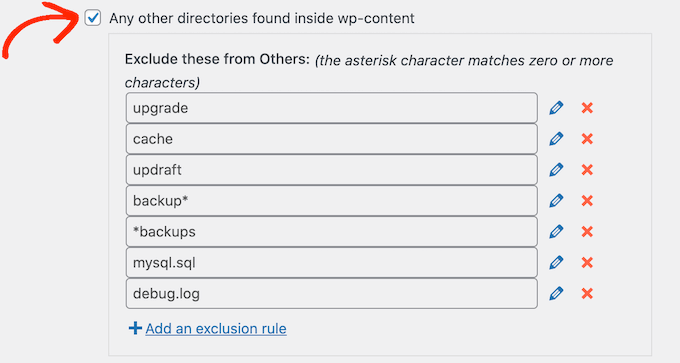
هل تحتاج إلى UpdraftPlus لاستبعاد المزيد من المحتوى من مجلد محتوى wp؟ ما عليك سوى النقر فوق “إضافة قاعدة استبعاد” في هذا القسم وكرر نفس العملية الموضحة أعلاه.
إذا لم تكن متأكدًا مما يجب استبعاده ، فإننا نوصي بالالتزام بالإعدادات الافتراضية. إنها مناسبة تمامًا لمعظم مواقع الويب.
كيف تعرف ما إذا كان النسخ الاحتياطي لـ UpdraftPlus إلى Google Drive ناجحًا؟
في كل مرة يُنشئ UpdraftPlus نسخة احتياطية بنجاح ، يمكنه إرسال إشعار بالبريد الإلكتروني إلى عنوان البريد الإلكتروني المسؤول عن موقعك يؤكد اكتمال النسخ الاحتياطي. إذا فشل النسخ الاحتياطي ، فلن تتلقى بريدًا إلكترونيًا.
في علامة التبويب “الإعدادات” ، مرر إلى قسم “البريد الإلكتروني”. يمكنك الآن تمكين هذه الإشعارات عن طريق تحديد المربع في هذا القسم.
الآن ، في كل مرة تنشئ فيها UpdraftPlus نسخة احتياطية ، سترسل إليك إشعارًا بالبريد الإلكتروني.
بمجرد القيام بكل ذلك ، انقر فوق “حفظ التغييرات”. سيقوم UpdraftPlus الآن بعمل نسخة احتياطية من موقعك على Google Drive تلقائيًا.
إذا لم تتلق أي رسائل بريد إلكتروني من UpdraftPlus ، فمن الجيد التحقق من أن الإضافة يقوم بإنشاء نسخ احتياطية في Google Drive بنجاح.
إذا كنت تستخدم الإصدار المجاني من UpdraftPlus ، فيجب أن تجد مجلد “UpdraftPlus” جديد في حساب Google الخاص بك.
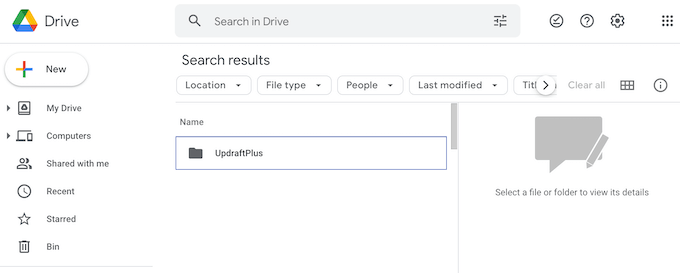
ما عليك سوى فتح هذا المجلد لمعرفة ما إذا كان يحتوي على أي نسخ احتياطية من ووردبريس .
في الصورة التالية ، يمكنك رؤية مثال لكيفية ظهور بعض النسخ الاحتياطية في حساب Google Drive الخاص بك.
إذا كانت UpdraftPlus تقوم بإنشاء النسخ الاحتياطية الخاصة بها بنجاح ، ولكنك لا تتلقى إعلامات البريد الإلكتروني ، فمن المحتمل أن تكون هناك مشكلة في كيفية تكوين رسائل البريد الإلكتروني الخاصة بك على موقع ووردبريس الخاص بك.
نأمل أن تساعدك هذه المقالة في التعرف على كيفية عمل نسخة احتياطية من موقع ووردبريس الخاص بك على Google Drive (مجاني وسهل)